Behebung von Problemen mit Stottern, Einfrieren und Verzögerungen in The Last of Us Teil 1
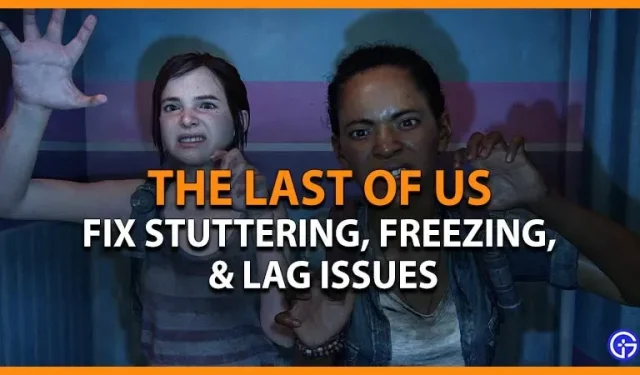
Genervt von ständigem Stottern, Einfrieren und Verzögerungen in „The Last of Us Part 1“ auf dem PC? Machen Sie sich keine Sorgen, denn Sie sind nicht allein. Seitdem TLOU Teil 1 eine PC-Portierung erhalten hat, wurde es von mehreren Spielern auf Steam kritisiert. Der Hauptgrund ist das schreckliche Gameplay aufgrund ständiger Ruckler, Einfrierungen, Verzögerungen und Abstürze. Da die Spieler jedoch ums Überleben und Überleben kämpfen, können viele das Spiel aufgrund von Frame-Drops nicht spielen. Sie können zwar Ihre Grafikeinstellungen verringern, um diese Probleme zu mildern, diese technischen Probleme können jedoch mehrere Ursachen haben. Schauen Sie sich also unseren Leitfaden an, um mögliche Korrekturen und Problemumgehungen zur Behebung dieser Probleme auf dem PC zu finden.
Beheben Sie Stottern, Einfrieren und Verzögerungen bei „The Last Of Us Part 1“ auf dem PC

Glücklicherweise haben die Entwickler von Naughty Dogs zugegeben, dass TLOU Teil 1 auf dem PC stottert, einfriert und ständig langsamer wird. Sie haben getwittert , dass ein Fix für The Last of Us Part 1 auf dem PC veröffentlicht wurde. Da der Fix bereits veröffentlicht wurde, können Sie Ihr Spiel oder Ihren PC neu starten, um ihn anzuwenden.
Aber wie bei einigen frustrierten Spielern konnte der aktuelle Hotfix die technischen Probleme auf dem PC nicht beheben. Hier sind ein paar Lösungen, die Ihnen bei der Behebung von Stotter-, Einfrierungs- und Verzögerungsproblemen bei The Last of Us helfen:
Überprüfen Sie die Systemanforderungen
Bevor wir mit Problemumgehungen fortfahren, überprüfen Sie bitte, ob Ihr System die minimalen oder empfohlenen Systemanforderungen für die Ausführung von TLOU P1 erfüllt. Hier also die Mindestsystemanforderungen:
- Betriebssystem: Windows 10 (Version 1909 oder neuer)
- Prozessor: AMD Ryzen 5 1500X / Intel Core i7-4770K
- RAM: 16 GB
- Grafik: AMD Radeon RX 470 (4 GB), AMD Radeon RX 6500 XT (4 GB) / NVIDIA GeForce GTX 970 (4 GB), NVIDIA GeForce GTX 1050 Ti (4 GB)
- Speicher: 100 GB freier Speicherplatz
Hier sind die empfohlenen Anforderungen:
- Betriebssystem: Windows 10 (Version 1909 oder neuer)
- Prozessor: AMD Ryzen 5 3600X / Intel Core i7-8700
- RAM: 16 GB
- Grafik: AMD Radeon RX 5700 XT (8 GB), AMD Radeon RX 6600 XT (8 GB) / NVIDIA GeForce RTX 2070 SUPER (8 GB), NVIDIA GeForce RTX 3060 (8 GB)
- Speicher: 100 GB freier Speicherplatz
Zusätzlich zu den oben genannten Anforderungen erfordert das Spiel ein 64-Bit-Betriebssystem und einen Prozessor. Es ist erwähnenswert, dass bei der Arbeit mit TLOU auch eine SSD empfohlen wird.
The Last of Us Update Teil 1
Wenn es dauerhafte Korrekturen und Korrekturen gibt, sollten Sie TLOU Teil 1 auf die neueste Version aktualisieren. Wenn Sie kein Upgrade durchführen, kommt es immer noch zu Abstürzen und Einfrieren. Sie können das Spiel über Steam und Epic Games aktualisieren.
Auf Steam:
- Starten Sie Steam und gehen Sie zur Bibliothek.
- Klicken Sie im linken Bereich mit der rechten Maustaste auf „The Last of Us Part 1“.
- Klicken Sie auf „Updates“ und aktivieren Sie das Kontrollkästchen, um dieses Spiel unter „Automatische Updates“ auf dem neuesten Stand zu halten.
In epischen Spielen:
- Starten Sie Epic Games und gehen Sie zur Bibliothek.
- Suchen Sie „The Last of Us Part 1“ und klicken Sie auf das Symbol mit den drei Punkten.
- Schalten Sie die Option auf „Automatisch aktualisieren“ um oder klicken Sie auf die Option „Aktualisieren“, wenn ein Update verfügbar ist.
Nachdem Sie das Spiel aktualisiert haben, starten Sie Ihren Computer neu und starten Sie das Spiel, um zu überprüfen, ob die Probleme weiterhin bestehen.
Führen Sie das Spiel als Administrator aus
Aufgrund fehlender Administratorrechte können diese technischen Probleme auftreten. Daher können Sie das Spiel als Administrator ausführen, um Probleme mit Stottern und Einfrieren zu beheben.
- Klicken Sie mit der rechten Maustaste auf das Dateisymbol. exe-Spiele.
- Wählen Sie „Eigenschaften“ und gehen Sie zur Registerkarte „Kompatibilität“.
- Aktivieren Sie das Kontrollkästchen Dieses Programm als Administrator ausführen.
- Klicken Sie dann auf „Übernehmen“ und „OK“, um die Einstellungen zu speichern.
Starten Sie abschließend das Spiel, um zu sehen, ob Frame-Drops, Verzögerungen und andere Probleme weiterhin bestehen.
Überprüfen Sie Ihre Spieledateien
Wenn Ihnen einige Spieldateien oder Daten fehlen, kann es zu Stottern, Einfrieren und Verzögerungen auf Ihrem PC kommen. Sie können Ihre Spieledateien auf Epic Games und Steam überprüfen, um diese Probleme zu beheben. So können Sie Spieledateien auf Steam überprüfen:
- Starten Sie Steam > klicken Sie mit der rechten Maustaste auf „The Last of Us Part 1“ > „Eigenschaften“ > „Lokale Dateien“ > „Integrität der Spieldateien überprüfen“.
So können Sie Spieledateien in Epic Games überprüfen:
- Starten Sie Epic Games > klicken Sie mit der rechten Maustaste auf TLOU Teil 1 > Option „Verwalten“ > Schaltfläche „Bestätigen“.
Aktualisieren Sie Ihre Grafiktreiber
Veraltete Grafiktreiber können beim Starten von The Last of Us Teil 1 zum Einfrieren und Abstürzen führen. So können Sie Ihre Grafiktreiber auf die neueste Version aktualisieren:
- Suchen Sie im Startmenü nach dem Geräte-Manager.
- Klicken Sie auf Geräte-Manager.
- Doppelklicken Sie auf „Anzeigeadapter“ und klicken Sie mit der rechten Maustaste auf „Grafikkarte“.
- Wählen Sie im Dropdown-Menü die Option „Treiber aktualisieren“.
- Wählen Sie abschließend die Option „Automatisch nach Treibern suchen“.
Dadurch wird die neueste Grafikkarte heruntergeladen und installiert. Sie können Ihren Computer neu starten und das Spiel starten, um zu sehen, ob das Stottern, Einfrieren und Verzögerungen behoben sind.
Wenn keine der oben genannten Problemumgehungen das Problem behebt, empfehlen wir, auf die Veröffentlichung offizieller Updates und Korrekturen durch Naughty Dogs zu warten. Sie können ihrem offiziellen Twitter-Konto folgen , um alle Updates zu Patches und Fixes zu erhalten. Versuchen Sie bis dahin jedoch die oben genannten Korrekturen, um Ihre TLOU-Probleme mit Stottern, Verzögerungen und Einfrieren zu beheben.
Das war’s, um Stottern, Einfrieren und Verzögerungen in The Last of Us Teil 1 zu beheben. Wenn Ihnen dieser Leitfaden geholfen hat, schauen Sie sich unsere Anleitungen zur Behebung zeitaufwändiger Build-Shader, alle Cheats und Geheimnisse sowie andere Videospiel-Anleitungen in unserem speziellen Abschnitt „The Last of Us“ an.



Schreibe einen Kommentar